excel下拉數字自動增加的方法:首先在要有遞增數列的前面兩格打上1、2;然後選取這兩個儲存格,將滑鼠放在第二個儲存格的右下角;接著當滑鼠變成【 】時,按住滑鼠左鍵向下拖曳;最後拖曳到需要的數字時,放開滑鼠即可。
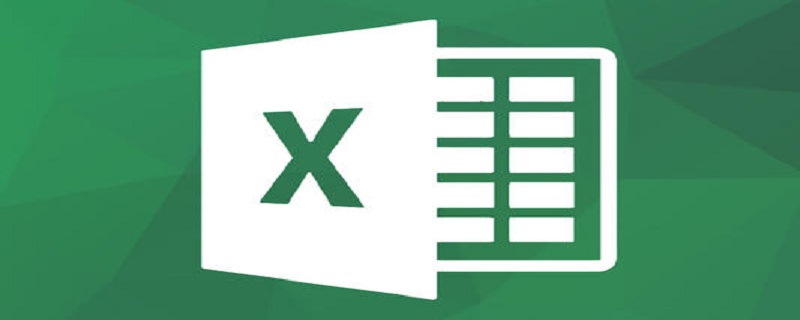
本文操作環境:Windows7系統,Microsoft Office Excel2010版本,Dell G3電腦。
excel下拉數字自動增加的方法:
步驟1:先在要有遞增數列的前面兩格打上1、2
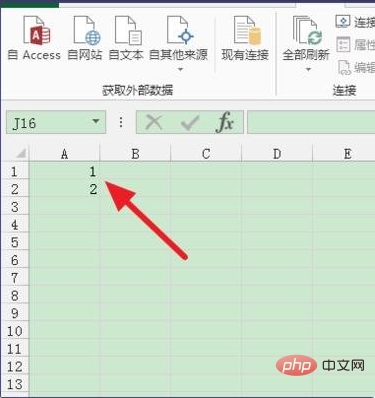
步驟2:然後選取這兩個單元格,將滑鼠放在第二個單元格的右下角
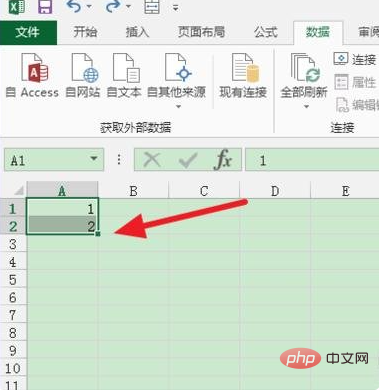
步驟3:當當滑鼠變成【 】時,按住滑鼠左鍵向下拖曳,可以看到每拖曳到一個儲存格,會出現數字提示
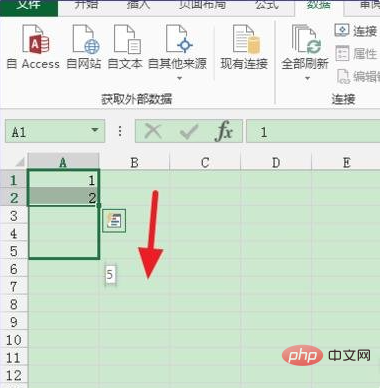
步驟4:然後拖曳到你需要的數字時,放開滑鼠左鍵,這樣一個遞增數列就完成了,橫向的數列也是如此
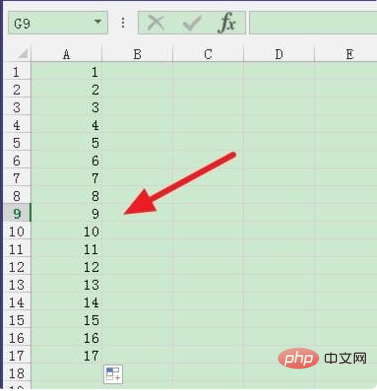
相關學習推薦: excel教學
以上是excel如何使下拉數字自動增加的詳細內容。更多資訊請關注PHP中文網其他相關文章!




